Kuinka muuntaa iPod Classic -videota kolmella tehokkaimmalla tavalla
Jos et vieläkään tiedä, iPodit ovat olleet erittäin suosittuja kannettavina mediasoittimina. Siksi, jos sinulla on edelleen iPod mukanasi ja haluat katsella suosikkivideoitasi sillä, tarvitset iPod-videomuunnin! Tämän muuntimen avulla voit muuntaa videotiedostosi muotoon, jota iPod pystyy käsittelemään. Mutta ennen kuin teet sen, on erittäin tärkeää tietää, pystyykö iPod toistamaan videoita ja jos pystyy, millaisia videomuotoja se tukee. Yleensä iPodit tukevat vain tietyntyyppisiä videoformaatteja, kuten H.264-videota ja MP4:ää. Siksi, jos videolla, jonka haluat toistaa iPodissasi, ei ole mitään näistä muodoista, jatka lukemaan alla oleva sisältö.
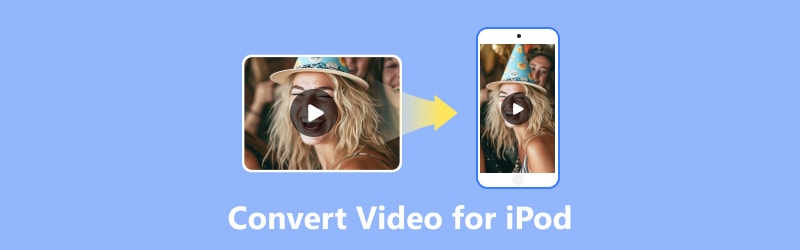
SIVUN SISÄLTÖ
Osa 1. Miksi muuntaa video iPodille
Saatat ihmetellä, miksi video on muutettava iPod classicia varten. Tämäntyyppinen muunnos on tärkeä, koska sen avulla voit katsella suosikkileikkeitäsi tien päällä.
Näet, iPod-laitteilla on erityiset videomuotovaatimukset. Tämän muunnoksen avulla se takaa yhteensopivuuden. Tällä tavalla voit nauttia kaikista muista videoista, mukaan lukien elokuvista ja TV-ohjelmista, missä tahansa olet iPodillasi.
iPodin ja tuettujen videoiden käyttö on kätevä tapa kuljettaa viihdettä mukanasi ja saada kaikki irti laitteesi ominaisuuksista.
Osa 2. 3 loistavaa tapaa muuntaa video iPodia varten
Oletetaan, että sinulla on 4K-videoita tai elokuvia, joista haluat nauttia iPodillasi. Tässä on kuitenkin kolme asiantuntijamuunninta, joiden avulla voit muuntaa videon iPod-muotoon vahingoittamatta laatua.
Tapa 1. Vidmore Video Converter
Tehokkaimmasta alkaa tämän esittely Vidmore Video Converter. Tämä ohjelmisto on saatavilla Windowsille ja Macille, ja se tunnetaan erittäin helppokäyttöisenä työkaluna videoiden muuntamiseen. Se käsittelee muunnoksen täydellisesti toistaakseen sujuvasti Apple iPod -laitteellasi ja tarjoaa valmiiksi suunniteltuja profiileja iPod-yhteensopiville muodoille.
Tällä iPod-videomuuntimella voit käsitellä useita videoita yhdessä sen erämuunnosominaisuuden kanssa. Jos mietit, kuinka kauan voit saada muunnetut lähdöt, no, siitä ei ole niin kauan, koska se muuntaa 50 kertaa nopeammin kuin muut! Emme tietenkään missaa sen yksinkertaisuutta. Olitpa aloittelija muuntamisessa, voit silti työskennellä ohjattuna! Valmistaudu siis, valmistele videosi ja noudata alla olevia yksinkertaisia mutta tehokkaita videomuunnosohjeita.
Vaihe 1. Riippumatta tietokoneesi käyttöjärjestelmästä, asenna Vidmore Video Converter käyttämällä alla olevia latauspainikkeita.
Vaihe 2. Suorita ohjelmisto ja napsauta Lisää tiedostoja -painiketta keskellä ladataksesi kaikki videot, jotka haluat muuntaa.
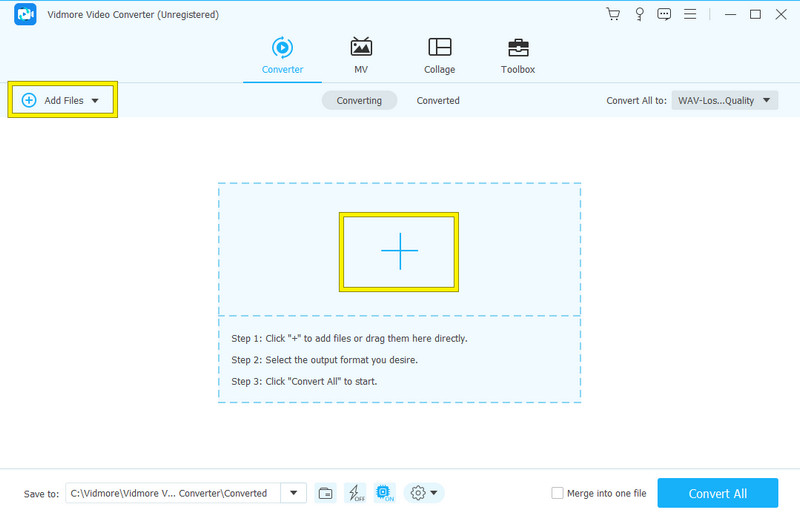
Vaihe 3. Nyt kun olet ladannut kaikki tarvitsemasi videot, siirry kohtaan Muunna kaikki muotoon: -osio ja napsauta siellä olevaa nuolta. Tämä vie sinut ulostulon valintaikkunaan. Jos haluat muuntaa videot iPod-muotoon, valitse MP4 Video-osiosta. Valitse sitten H.264-lähde oikealta puolelta.
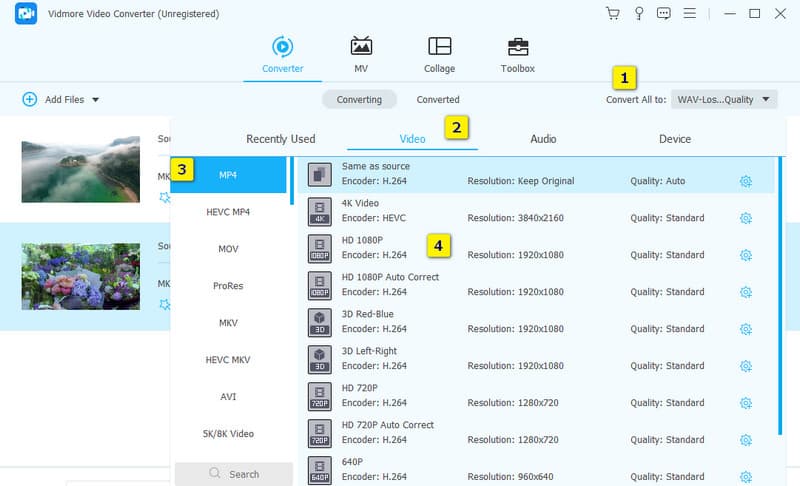
Vaihe 4. Niin yksinkertaista kuin se, voimme jo siirtyä Muunna kaikki -painikkeeseen aloittaaksesi muunnosprosessin.
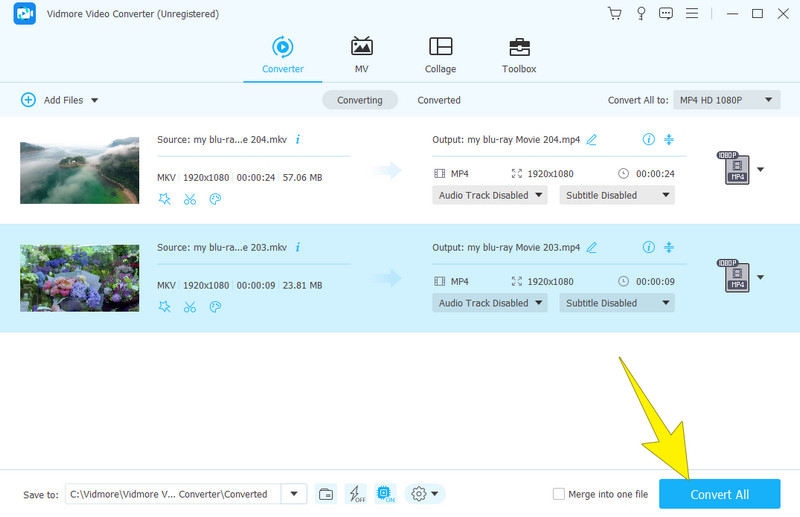
Tapa 2. Käsijarru
Seuraavaksi jonossa on ilmainen videomuunnin nimeltä HandBrake. Tämä ohjelmisto on hyvä työkalu videotiedostojen muuntamiseen muotoon, kuten MP4, jota voit toistaa iPodilla. Lisäksi HandBrake on helppokäyttöinen ohjelma, joka ei vaadi teknistä osaamista. Itse asiassa sinun tarvitsee vain valita video ja sopiva muoto muunnoksen käsittelemiseksi. Kuten edellinen muuntaja, HandBrake tarjoaa myös mukautettavat asetukset, kuten bittinopeus, resoluutio, kuvanopeus ja paljon muuta. Siksi alla olevat vaiheet esitetään tämän MP4-iPod-videomuuntimen käytön osoittamiseksi.
Vaihe 1. Suorita ohjelmisto, kun olet asentanut sen tietokoneellesi. Vedä ja pudota sitten videotiedosto käyttöliittymän oikealla puolella.
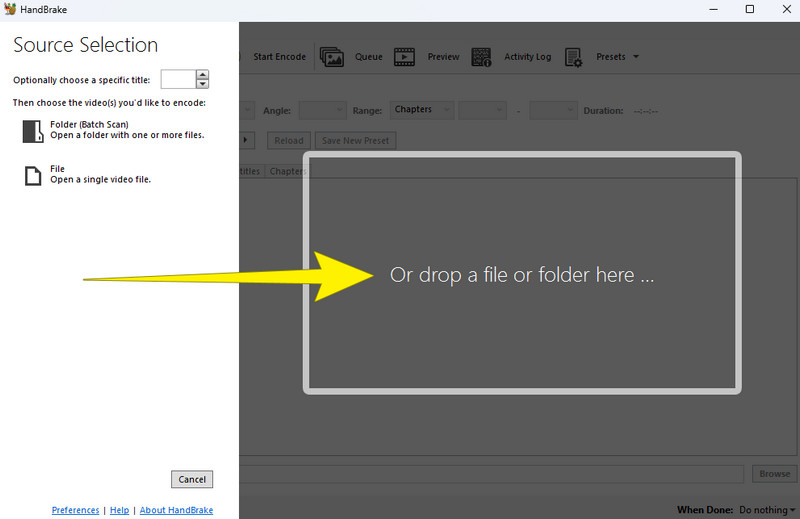
Vaihe 2. Kun videotiedosto on ladattu, työkalu ohjaa sinut työtilaansa. Siirry sieltä kohtaan Muoto -osiossa ja valitse MP4 muototulostukseksi. Voit myös asettaa muut asetukset mieltymystesi mukaan.
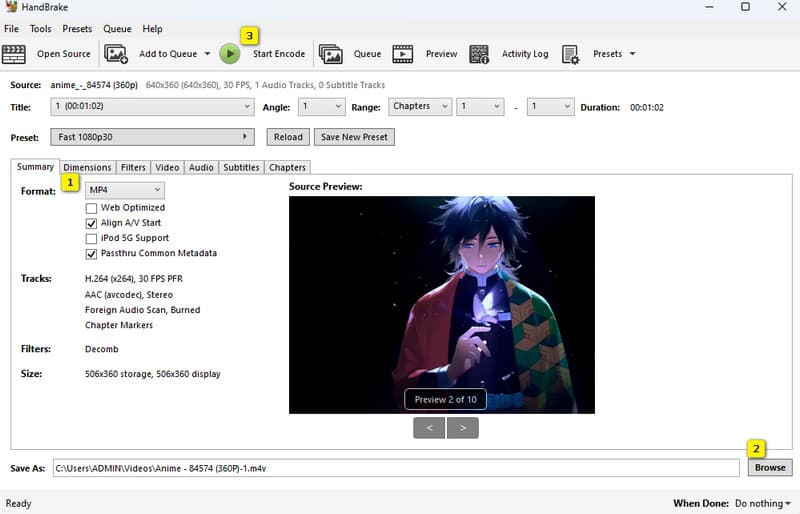
Vaihe 3. Napsauta sen jälkeen Selaa -painiketta asettaaksesi haluamasi tiedostokohteen. Napsauta sitten Aloita koodaus vihreää -painiketta muunnoksen käsittelemiseksi.
Tapa 3. Ilmainen Video Converter verkossa
Jos valitset ilmaisen iPod classicin videomuuntimen verkossa, niin Vidmore ilmainen muunnin verkossa on liikkeellä. Tämä online-työkalu on helppokäyttöinen videomuunnin, jonka avulla voit muuntaa videotiedostosi helposti ja nopeasti. Lisäksi voit varmistaa, että videosi ovat oikeassa muodossa ilman monimutkaisten ohjeiden vaivaa tämän työkalun avulla. Vaikka se on online-ratkaisu, voit olla varma, että videotiedostosi on suojattu. Lisäksi se ei anna sinun ärsyyntyä mainoksista, koska mainoksia ei ole lainkaan. Siksi tässä on nopeat vaiheet videoiden muuttamiseksi verkossa tällä iPod-videomuuntimella.
Vaihe 1. Klikkaa Lisää tiedostoja muunnettaviksi -painiketta, kun olet verkkosivustolla. Tämän avulla voit tarttua käynnistysohjelmaan ja ladata alkuperäisen videotiedoston.
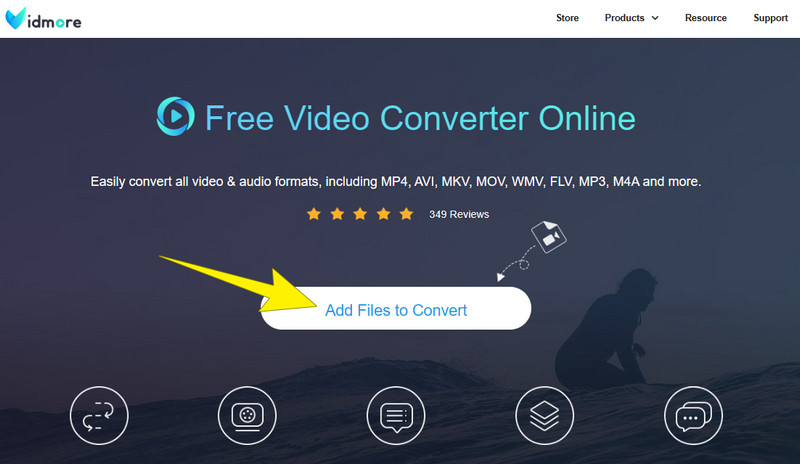
Vaihe 2. Päätyötilassa voit silti lisätä tiedostoja napsauttamalla Lisää tiedosto -painiketta. Vaihda sitten MP4 alareunassa olevissa muotovaihtoehdoissa.
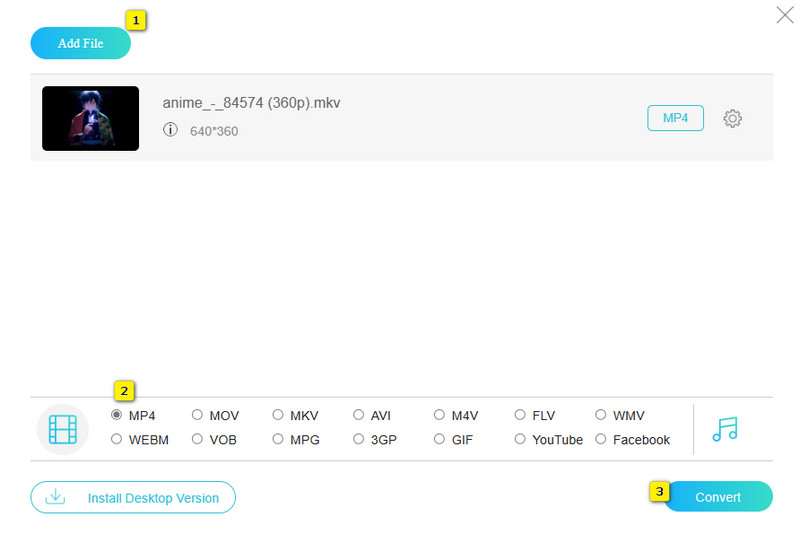
Vaihe 3. Napsauta sen jälkeen Muuntaa -painiketta, jotta muunnosprosessi alkaa.
Alla on lisää muunnosarvosteluja, joita saatat tarvita tulevaa muuntamista varten.
Osa 3. Usein kysytyt kysymykset iPod-videon muuntamisesta
Missä muodossa iPod-videot ovat?
iPod-laitteet käyttävät yleensä MOV- ja MPEG-4-muotoa (tunnetaan yleisesti nimellä MP4).
Kuinka laitan videoita iPod-videooni?
Yksi yleisimmistä tavoista lisätä videoita iPod-videoon on synkronoida ne iTunesin kautta. Voit tehdä tämän liittämällä iPodin tietokoneeseen. Suorita sitten iTunes ja valitse synkronoitavat videot.
Voiko iPod toistaa MP4:ää?
Joo. Itse asiassa MP4 on ensisijainen muoto, jota iPod tukee.
Johtopäätös
Videoiden muuntaminen toistettavaksi iPodissa on tärkeää, jotta toisto onnistuu. Kuten niitä on monia iPod-videomuuntimet saatavilla, silti vain harvat valitaan tehokkaasti. Onneksi olkoon, sillä voit nyt tehdä muuntamisen tehokkaasti, koska opit hienot tavat!


